Sie können Docker auf allen wichtigen Betriebssystemen installieren und ausführen. Wenn Sie einen Mac haben und nicht genau wissen, wie Sie anfangen sollen, keine Sorge, dieses Docker für Mac Tutorial erklärt es Ihnen. Sie lernen, wie Sie Docker für Mac installieren und einrichten.
Dieses Tutorial führt Sie schrittweise durch alle Installationsvorgänge und bringt Sie schnell dazu, Docker-Container auf Ihrem Mac auszuführen.
Voraussetzungen
Dieses Tutorial ist eine praktische Demonstration. Wenn Sie mitmachen möchten, stellen Sie sicher, dass Sie Folgendes haben:
- macOS Version 10.14 oder neuer. In diesem Tutorial wird macOS Big Sur, Version 11.5.1, verwendet.
Installation von Docker für Mac mit Engine und Homebrew
Auch wenn Sie Docker auf verschiedene Arten installieren können, ist der Homebrew-Paketmanager wahrscheinlich der einfachste Weg, wenn Sie macOS verwenden. Stellen Sie vor dem Start sicher, dass Sie Homebrew installiert haben.
Der Homebrew-Paketmanager für macOS bietet zwei Möglichkeiten, Docker zu installieren. Sie können entweder nur den Docker-Engine installieren oder Docker Desktop installieren. Lassen Sie uns zunächst besprechen, wie Sie den Docker-Engine installieren können.
Um den Docker-Engine zu installieren:
1. Öffnen Sie das Terminal auf Ihrem macOS und führen Sie den folgenden Befehl aus. Dieser Befehl fordert Homebrew auf, das Paket mit dem Namen docker herunterzuladen und zu installieren. Homebrew findet automatisch die neueste Version.
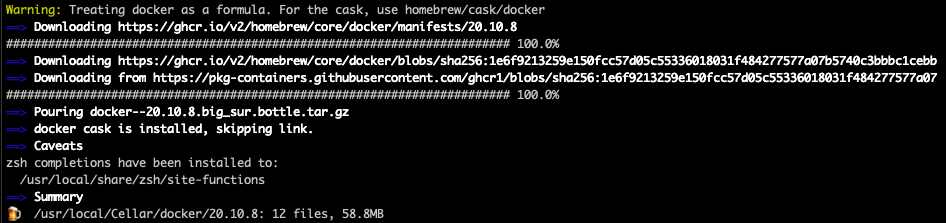
2. Laden Sie die Pakete docker-machine und virtualbox herunter und installieren Sie sie. Docker erfordert beide, um auf macOS ordnungsgemäß ausgeführt zu werden.
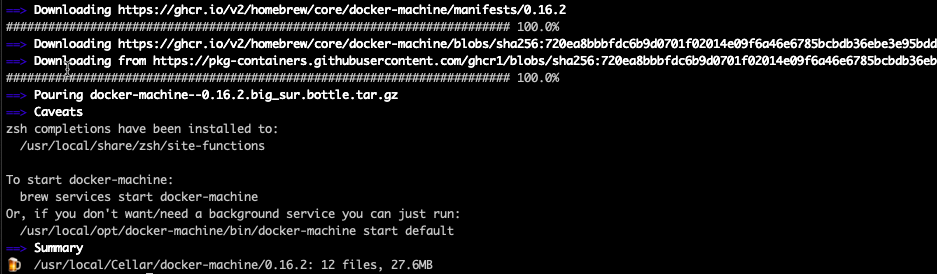
Beachten Sie den
--cask-Schalter in dem Installationsbefehl für VirtualBox. Die--cask-Option ermöglicht es Homebrew, grafische Anwendungen zu installieren. Da VirtualBox eine grafische Anwendung ist, muss der--cask-Schalter im Befehl enthalten sein.
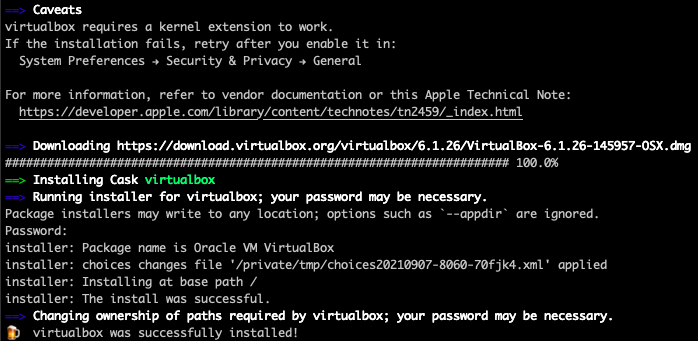
3. Nach der Installation von VirtualBox erhalten Sie wahrscheinlich eine Warnung, dass macOS die Installation blockiert hat. Um die Installation zu erlauben, klicken Sie auf Sicherheitseinstellungen öffnen
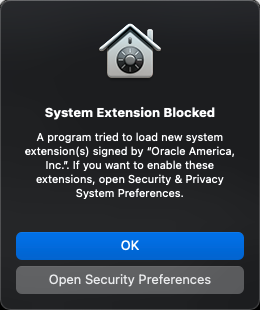
4. Klicken Sie auf die Schaltfläche Details, aktivieren Sie das Kontrollkästchen mit der Bezeichnung Oracle America, Inc, und klicken Sie auf OK. Oracle besitzt VirtualBox.
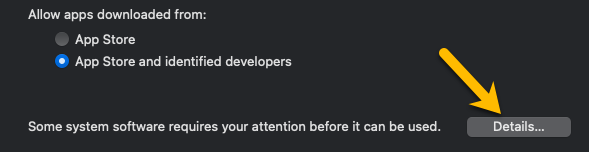
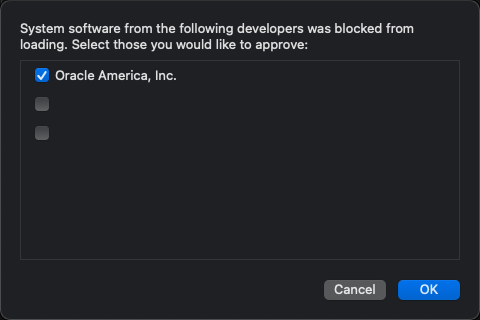
Installation von Docker Desktop mit Homebrew
Wenn Sie eine grafische Benutzeroberfläche für Docker bevorzugen, ist Docker Desktop die richtige Wahl. Wenn Sie Docker Engine noch nicht installiert haben, können Sie Docker Desktop installieren.
Versuchen Sie nicht, Docker Engine mit Docker Desktop zu installieren. Docker Engine erfordert VirtualBox, wie zuvor gezeigt, was mit Docker Desktop in Konflikt stehen kann. Docker Desktop ist nicht kompatibel mit VirtualBox-Versionen vor 4.3.30.
Um Docker Desktop zu installieren, führen Sie im Terminal aus:
- Führen Sie den folgenden Befehl aus. Beachten Sie, dass der
--cask-Schalter erforderlich ist, um grafische Benutzeroberflächenanwendungen mit Homebrew zu installieren.
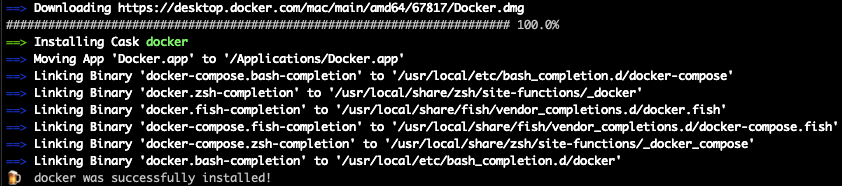
2. Nach Abschluss der Homebrew-Installation öffnen Sie Docker in Ihrem Terminal mit dem folgenden Befehl.
3. Klicken Sie auf die Schaltfläche Öffnen, um Docker Desktop zu starten. Sie sehen diese Aufforderung, wenn Sie Docker Desktop zum ersten Mal ausführen.
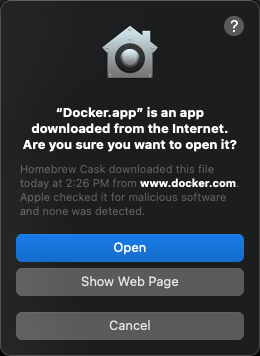
4. Klicken Sie bei Aufforderung auf die Schaltfläche OK, um privilegierten Zugriff (sudo-Zugriff) zu gewähren und Docker Desktop die Berechtigung zu erteilen, die interne Netzwerkkommunikation für die Container einzurichten. Durch Klicken auf OK wird das Docker-Hilfsprogramm installiert, das verschiedene Docker-Aktivitäten für den Docker Engine koordiniert.
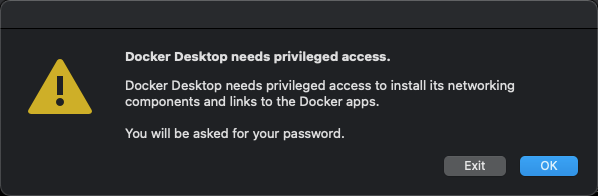
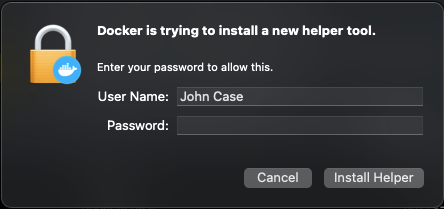
Installation von Docker Desktop auf macOS mit einer Disk-Image
Wenn Sie Docker auf macOS lieber mit einer Disk-Image-Datei (DMG-Datei) installieren möchten, ist dieser Abschnitt für Sie. Die Installation von Docker über ein Disk-Image ist je nach Art des Prozessors (Intel oder Apple) etwas unterschiedlich. Wo anwendbar, wird das Tutorial einen Hinweis geben, um dies zu unterscheiden.
Sie können den Prozessor finden, indem Sie die Anwendung Über diesen Mac ausführen.
Um Docker Desktop mit einem Disk-Image zu installieren, öffnen Sie ein Terminal und lassen Sie uns beginnen.
1. Nur für Apple-Prozessoren: Installieren Sie Rosetta. Rosetta ist eine Anwendung, die verschiedene Verhaltensweisen von Intel-Prozessoren emuliert, um Anwendungen, die für Intel-Prozessoren entwickelt wurden (wie Docker), auf Macs mit Apple-Prozessoren auszuführen.
2. Öffnen Sie einen Webbrowser und gehen Sie zur Installationsseite von Docker Desktop für Mac. Klicken Sie auf die Schaltfläche, die dem Typ des Prozessors Ihres Macs entspricht.
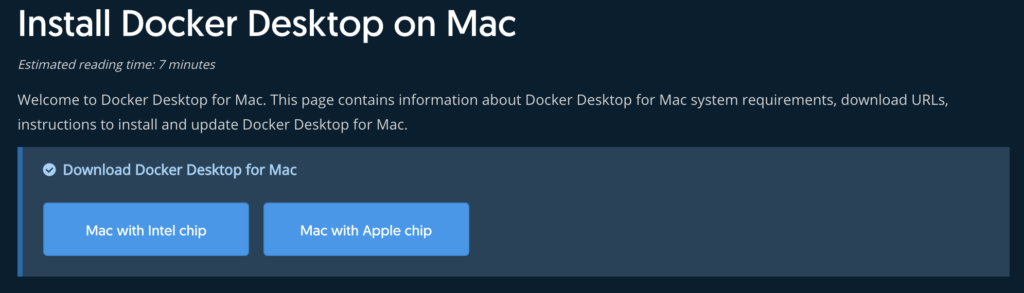
3. Wenn der Download abgeschlossen ist, klicken Sie auf die Disk-Image-Datei, um den Docker Desktop-Installer auszuführen. Ein Menübildschirm wird mit der Docker Desktop-App und dem Anwendungsordner auf Ihrem Mac geöffnet. Ziehen Sie das Docker Desktop-Symbol in den Anwendungsordner, um die Installation abzuschließen.
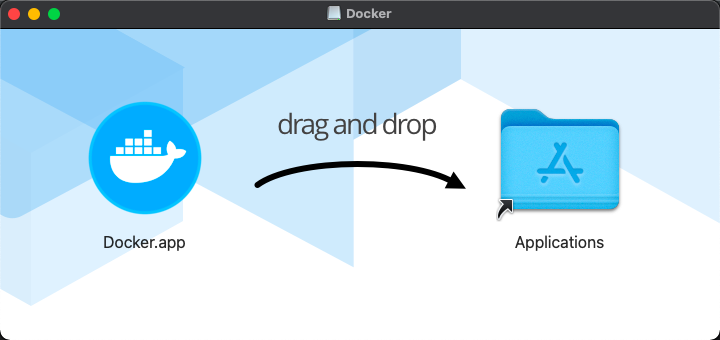
4. Starten Sie die Docker-Anwendung. Sie sehen die gleichen Sicherheitsabfragen wie in den Schritten drei und vier des vorherigen Abschnitts. Klicken Sie durch diese Bildschirme, und Sie sind fertig!
Konfigurieren von Docker für Mac
Nachdem Docker erfolgreich auf Ihrem Mac installiert wurde, ist es Zeit, einige grundlegende Optionen für Docker Desktop zu konfigurieren. Das Docker Desktop Dashboard ist der zentrale Ort für alle Docker-Container und Anwendungen, die in Ihrer Docker-Instanz ausgeführt werden.
Öffnen Sie Docker Desktop und klicken Sie auf das Zahnradsymbol oben rechts im Dashboard, um zum Einstellungsbildschirm zu gelangen.
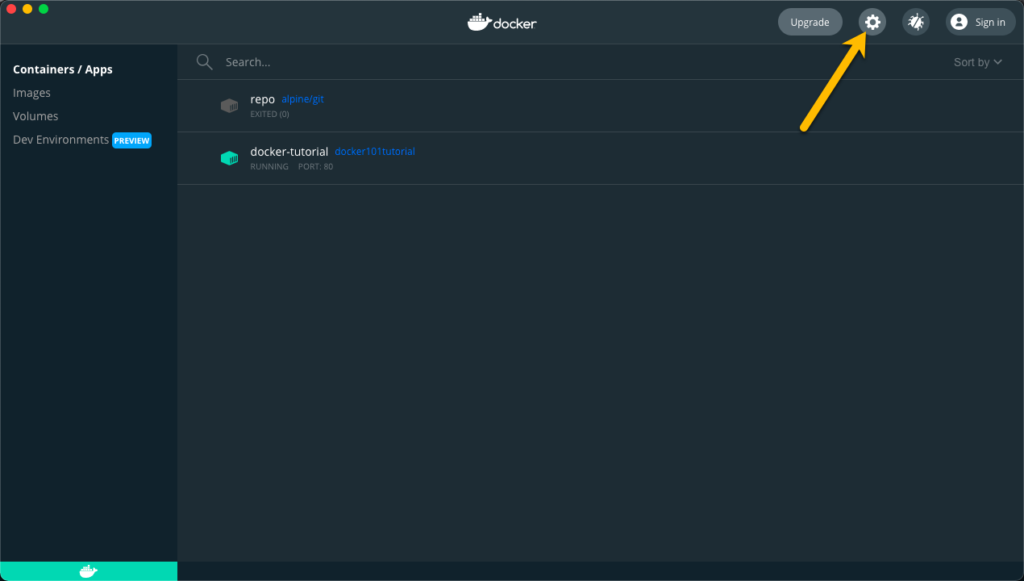
Im Einstellungsbildschirm finden Sie verschiedene Abschnitte mit Elementen, um das Verhalten von Docker anzupassen. Nachfolgend einige bemerkenswerte Einstellungen.
Systemressourcen
Wählen Sie den Menüpunkt Ressourcen und klicken Sie auf ERWEITERT. Der Abschnitt Erweitert enthält die Konfiguration für die Hardware-Ressourcen, die von Docker Desktop verwendet werden.
Mit den Schiebereglern können Sie die für Docker Desktop verfügbaren Hardware-Ressourcen anpassen.
- CPUs – Die Anzahl der Prozessoren, die Docker Desktop zur Verfügung stehen. Die Standardeinstellung entspricht der Hälfte der maximalen Anzahl auf Ihrem Mac. Eine Erhöhung dieser Zahl verbessert die Leistung von Containern und Anwendungen.
- Speicher – Die Menge an Speicher, die Docker Desktop zur Verfügung steht. Standardmäßig ist dieser Wert auf 2 GB eingestellt.
- Swap – Die Größe der Auslagerungsdatei für Docker Desktop. Standardmäßig beträgt sie 1 GB und kann je nach Anforderungen von Containern und Anwendungen erhöht oder verringert werden.
- Größe des Festplattenimages – Der verfügbare lokale Festplattenspeicherplatz für Docker Desktop.
- Disk-Image-Speicherort – Der Dateisystempfad für das Docker Desktop-Disk-Image.
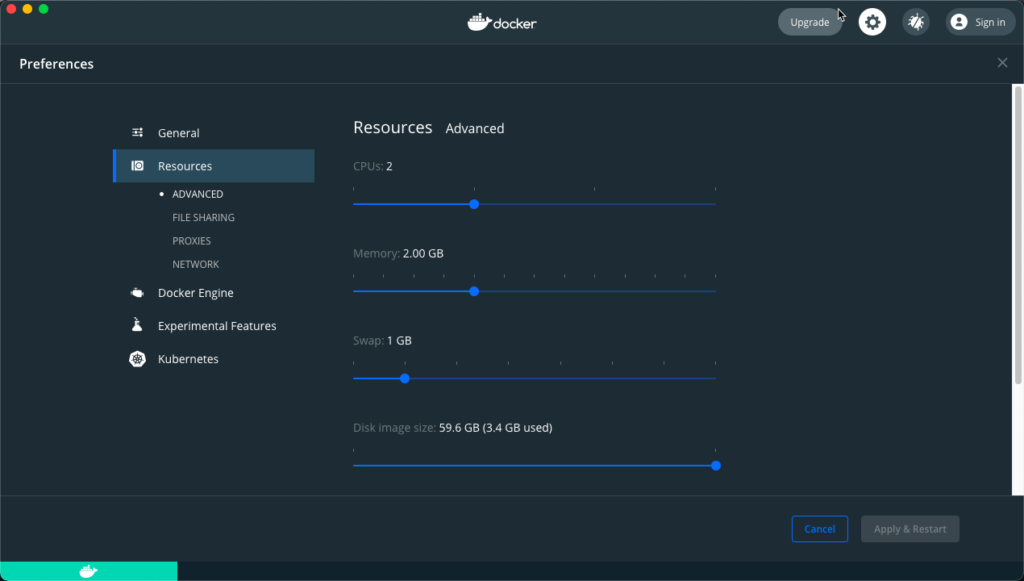
Dateifreigabe
Wählen Sie Dateifreigabe unter dem Menüpunkt Ressourcen —> ERWEITERT. Die aufgeführten Orte sind die zwischen dem lokalen Dateisystem auf Ihrem Mac und allen ausgeführten Docker-Containern und -Anwendungen freigegebenen Ordner.
Um einen Ort hinzuzufügen:
1. Klicken Sie auf das Pluszeichen unten rechts auf dem Bildschirm Dateifreigabe.
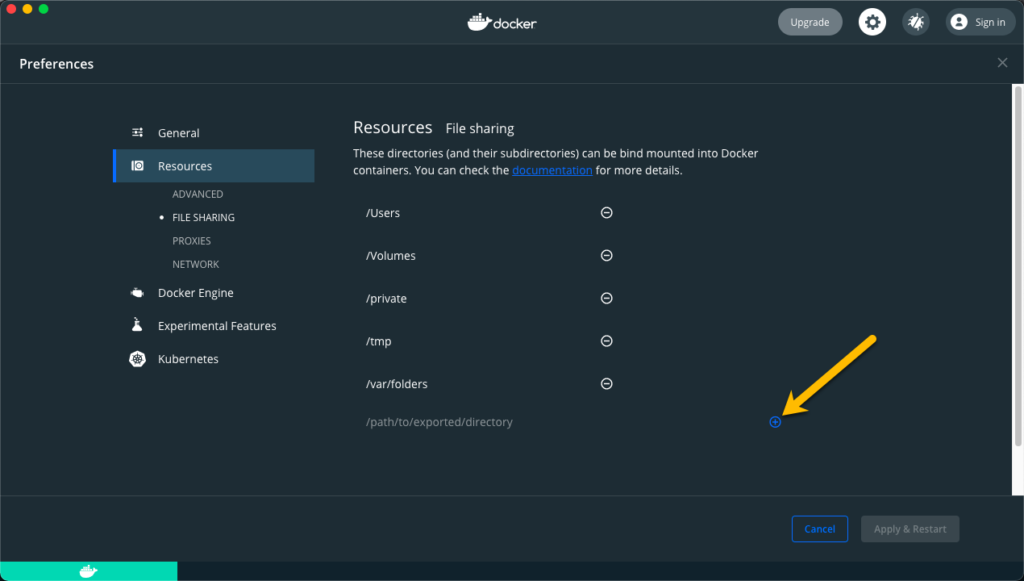
2. Wählen Sie den Ordner aus, den Sie mit Docker Desktop teilen möchten, und klicken Sie auf Öffnen.
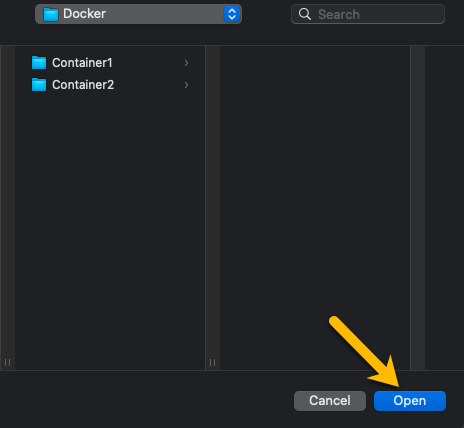
3. Klicken Sie auf die Schaltfläche Anwenden & Neustarten, um die Änderungen zu übernehmen.
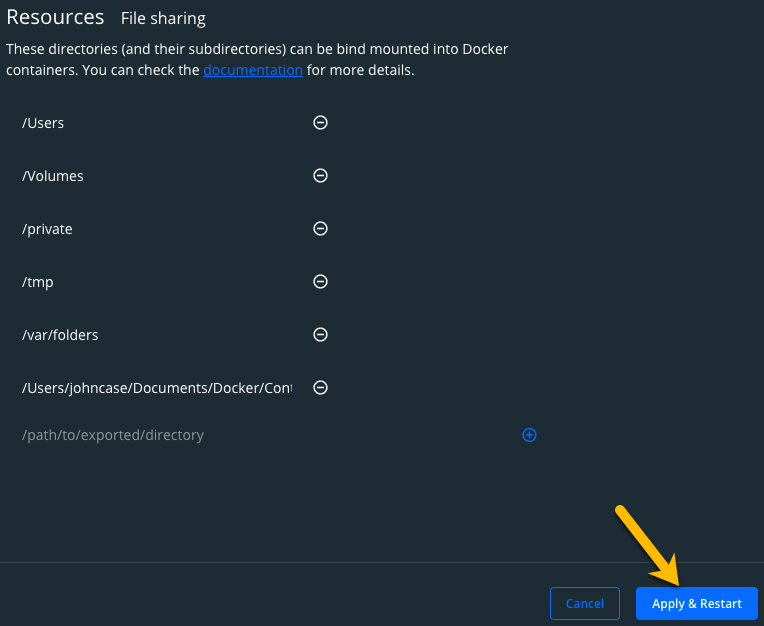
Beachten Sie, dass das Freigeben zu vieler Ordner mit Docker zu einer verringerten Systemleistung führen kann.
Zusammenfassung
Die Einrichtung von Docker auf Ihrem Mac ist der erste Schritt auf Ihrer Reise zum Erlernen eines Container-Infrastrukturmodells. Docker auf Ihrem Mac bietet Ihnen einen Ort, um das Ausführen von Containern und Anwendungen in Docker zu erkunden und zu testen.
Welche Container werden Sie in Ihrer neuen Docker-Mac-Umgebung einrichten?













